Home > Scannen > Scannen über den Computer (Windows) > Scannen mit dem ControlCenter4-Standardmodus (Windows) > Scannen mit dem ControlCenter4-Standardmodus (Windows) > Auswählen des Dokumenttyps mit ControlCenter4 Standardmodus (Windows) > Benutzerdefinierte Scaneinstellungen (Windows)
Benutzerdefinierte Scaneinstellungen (Windows)
- Wählen Sie Benutzerdefiniert und klicken Sie dann auf die Schaltfläche Benutzerdefinierte Einstellungen.Das Dialogfeld Benutzerdefinierte Scaneinstellungen wird angezeigt.
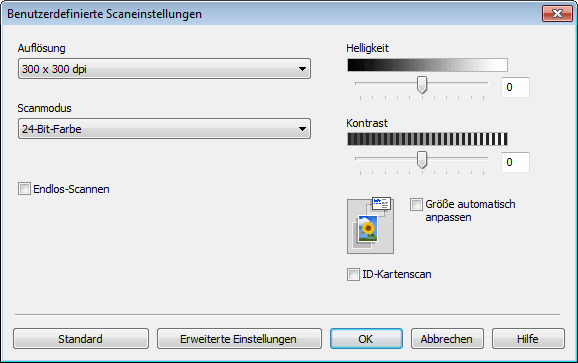
Sie können die folgenden Einstellungen ändern:
- Auflösung
- Wählen Sie eine Scan-Auflösung in der Dropdown-Liste Auflösung aus. Höhere Auflösungen erfordern mehr Speicher und eine längere Übertragungszeit, liefern jedoch ein feiner gescanntes Bild.
- Scanmodus
- Wählen Sie aus einer Reihe von Scan-Farbtiefen.
-
- Auto
- Verwenden Sie diese Option für jede beliebige Dokumentart. Dieser Modus wählt automatisch die passende Farbtiefe für das Dokument aus.
- Schwarzweiß
- Wählen Sie diese Einstellung für Text oder Strichzeichnungen.
- Grau (Fehlerstreuung)
- Wählen Sie diese Einstellung für Fotos oder Grafiken. (Fehlerstreuung ist eine Methode zur Erzeugung von simulierten Bildern in Grau ohne echte Graupunkte zu verwenden. Es werden schwarze Punkte in einer bestimmten Matrix angeordnet, um eine Darstellung in Grau zu erzeugen.)
- Echte Graustufen
- Wählen Sie diese Einstellung für Fotos oder Grafiken. Dieser Modus ist genauer, weil er bis zu 256 Grauschattierungen verwendet.
- 24-Bit-Farbe
- Verwenden Sie diese Option, um ein Bild mit der genausten Farbwiedergabe zu erzeugen. Dieser Modus verwendet bis zu 16,8 Millionen Farben, um das Bild zu scannen, aber er erfordert den meisten Speicher und hat die längste Übertragungszeit.
- Helligkeit
- Stellen Sie den Helligkeit-Pegel ein, indem Sie den Schieberegler nach rechts oder links ziehen, um ein helleres bzw. ein dunkleres Bild zu erhalten. Wenn das gescannte Bild zu hell ist, sollten Sie einen niedrigeren Wert für den Helligkeitspegel wählen und das Dokument noch einmal scannen. Ist das gescannte Bild zu dunkel, wählen Sie einen höheren Wert für den Helligkeitspegel und scannen Sie das Dokument noch einmal. Sie können zur Einstellung des Helligkeit-Pegels auch einen Wert in das Feld eingeben.
- Kontrast
- Erhöhen oder verringern Sie den Kontrast durch Bewegen des Schiebereglers nach rechts oder links. Das Erhöhen des Kontrasts hebt die dunkleren und helleren Bereiche des Bilds stärker hervor, während das Verringern des Kontrasts mehr Details in Graubereichen des Bilds sichtbar macht. Sie können zur Einstellung des Kontrast-Pegels auch einen Wert in das Feld eingeben.
- Größe automatisch anpassen
- Scannen Sie mehrere Dokumente, die auf das Vorlagenglas gelegt wurden. Das Gerät scannt jedes Dokument und erstellt separate Dateien oder eine einzelne Datei mit mehreren Seiten.
- Endlos-Scannen
- Wählen Sie diese Option, um mehrere Seiten zu scannen. Nach dem Scannen einer Seite wählen Sie, ob das Scannen fortgesetzt oder beendet werden soll.
- ID-Kartenscan
-
Aktivieren Sie dieses Kontrollkästchen, um beide Seiten des Ausweises auf einer Seite zu scannen.
- Erweiterte Einstellungen
- Konfigurieren Sie erweiterte Einstellungen, indem Sie auf die Schaltfläche Erweiterte Einstellungen im Dialogfeld Scaneinstellungen klicken.
-
- Durchscheinen/Muster entfernen
- Hintergrundfarbe entfernen
Entfernt die Grundfarbe der Dokumente, damit die gescannten Daten leichter lesbar sind. (Nur bei bestimmten Modellen verfügbar)
- Bild drehen
Dreht das gescannte Bild.
- Leere Seite überspringen
Entfernen Sie die leeren Seiten des Dokuments aus den Scanergebnissen.
- Scanergebnisse anzeigen
Zeigt auf dem Computerbildschirm die Gesamtzahl der gespeicherten Seiten und die Anzahl der leeren Seiten an, die übersprungen wurden.


 Um diese druckbare Anleitung betrachten zu können, ist der Adobe Acrobat Reader erforderlich.
Um diese druckbare Anleitung betrachten zu können, ist der Adobe Acrobat Reader erforderlich.





